Contents
MiniTool PDF Editor:
シンプルで高機能なPDF編集ソフト
製品URL: https://pdf.minitool.com/
PDFファイルは、ビジネスや教育の現場、日常生活においても広く利用されている便利なファイル形式です。しかし、一度作成されたPDFを修正・編集するには専用のツールが必要で、特に無料ソフトでは機能が限られていたり、操作が難しかったりすることも少なくありません。
今回は、そうした悩みを解決してくれるWindows向けのPDF編集ソフト「MiniTool PDF Editor 無料版(V2.0)」をご紹介します。
1.導入エピソード:急な修正作業で大活躍
ある日、所属する協会から総会資料のPDFファイルがメールで送られてきました。何度も校正を重ねた資料でしたが、読んでみると誤記が発見され、修正が必要に。配布期限が迫っていたため、送信元に差し戻す余裕もなく、自分で修正するしかない状況でした。
そこで急遽試してみたのが「MiniTool PDF Editor 無料版(V2.0)」。結果として、PDF内のテキストや表をスムーズに編集することができ、会議にも無事に間に合わせることができました。特に、元がWord文書でExcel表がリンク貼り付けされていたPDFでしたが、そのセル内容まで直接編集できたのは驚きでした。直感的な操作で効率よく作業でき、とても頼もしいツールだと感じました。
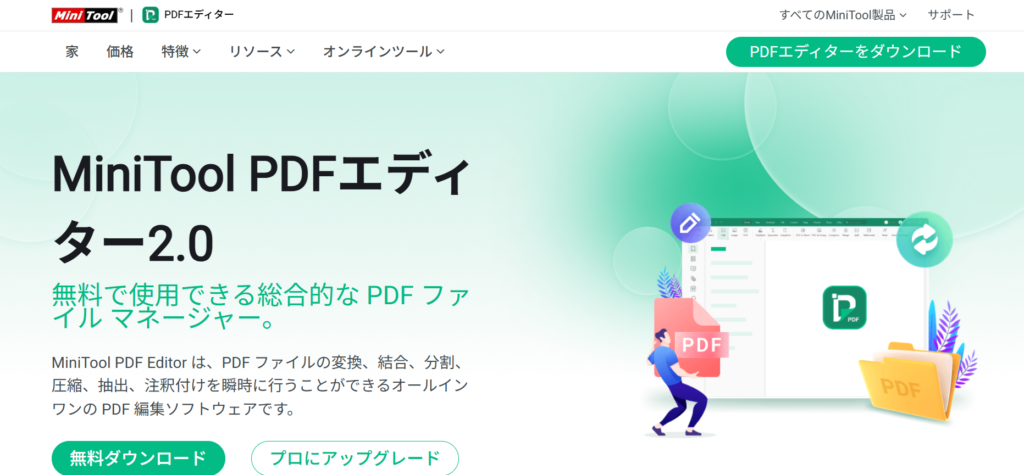
*日本語訳を適用しています。
2.インストールと日本語対応
MiniTool PDF Editor 無料版(V2.0)は、公式サイトから無料でダウンロード・インストールできます。ファイルサイズもコンパクトで、インストールは数分で完了。起動後すぐに使い始められ、アカウント登録も不要なのは大きな魅力です。
また、日本語にも対応しており、設定画面から簡単に表示言語を「Japanese」に切り替えることが可能です。メニューや操作ガイドもほぼすべて日本語化されているため、英語が苦手な方でも安心して利用できます。
ただし、公式サイトやマニュアルは現時点で英語表記が中心です。とはいえ、画面上のアイコンや操作系がわかりやすいため、特に困ることはありませんでした。
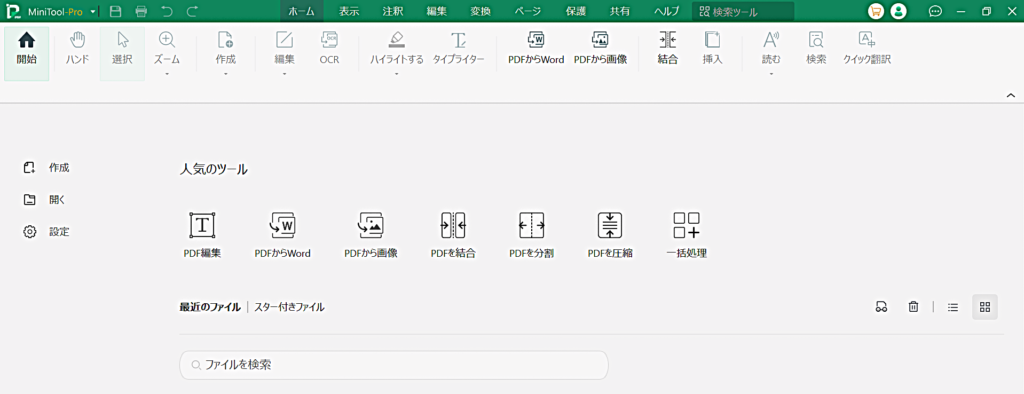
◎ ソフトを開いた画面、日本語対応にしている。
3.基本的な編集機能が充実
MiniTool PDF Editor 無料版(V2.0)は、無料ながらも実用的な編集機能がしっかり揃っており、以下のような基本操作を直感的に行えます。
● テキストの編集・追加
PDF内の既存テキストをその場で編集できるほか、新しくテキストボックスを追加することも可能です。フォントや文字サイズ、色などのカスタマイズもスムーズに行え、違和感なく修正できます。
● 画像の挿入と削除
画像の追加や差し替え、削除も簡単に行えます。レイアウトを壊すことなく挿入できるため、プレゼン資料やパンフレットの修正にも便利です。
● ページの操作(追加・削除・並び替え)
ページの追加や削除、順序の変更、回転、抽出といったページ単位の編集機能も備わっています。複数ページのPDFファイルを扱う際には特に重宝します。
● 注釈・ハイライト機能
ハイライト、下線、取り消し線、コメントの追加といった注釈機能も豊富に用意されており、資料レビューや共有時の補足にも役立ちます。
● PDFファイルの変換
PDFをWordやExcel、PowerPoint、画像形式などに変換する機能も搭載されています(※一部は有料機能)。変換後もレイアウトの再現性が高く、編集用途に応じた柔軟な使い分けが可能です。
◎ PDFファイルをWordで開く例
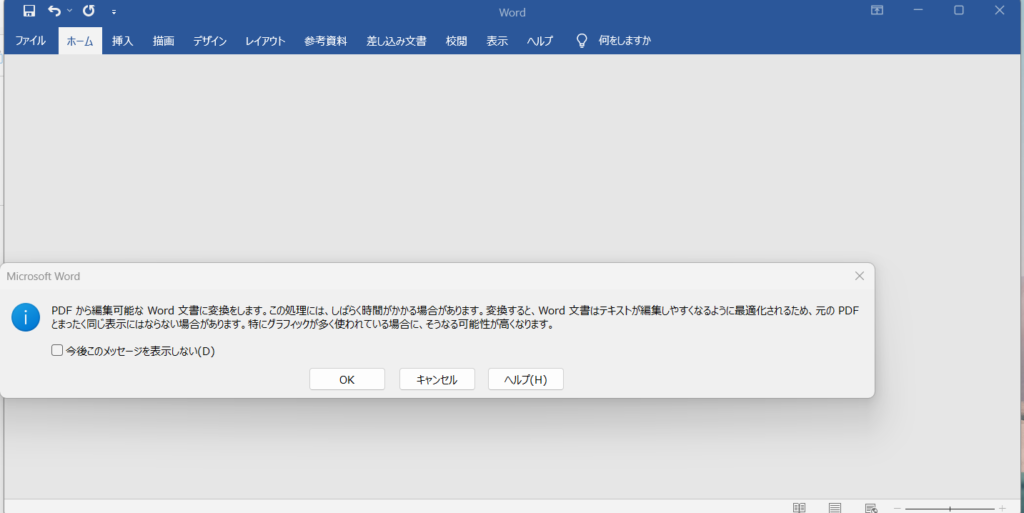
PDFファイルをWordで開く場合に、問いかけられます。変換時間も多少かかります。
MiniTool PDF Editor 無料版(V2.0)では、即時に実行します。
◎ WordをPDFファイルにしたものを編集している例
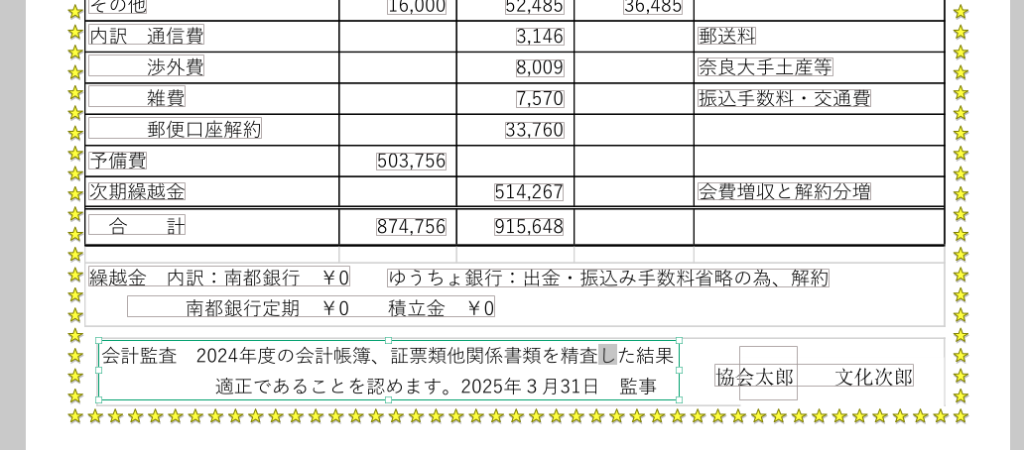
Wordで作成し、EXCELの表をリンク貼り付けしている。
セルの直接編集も可能です。
◎ PDF形式のファイルをWordで編集する例
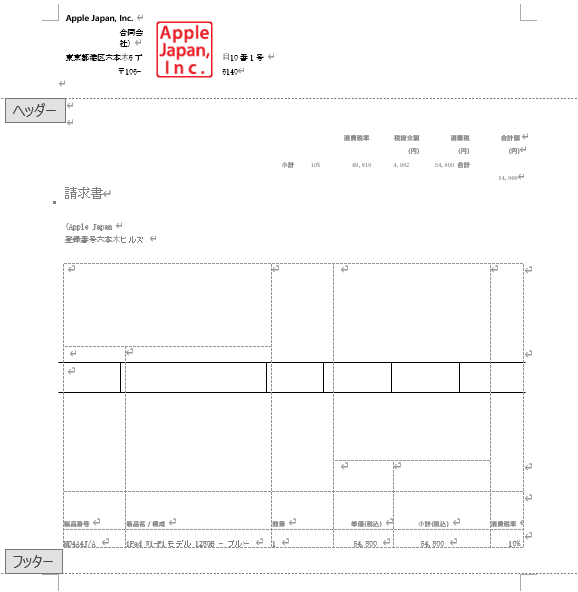
◎ PDF形式のファイルをMiniTool PDF Editor 無料版(V2.0)で編集した場合
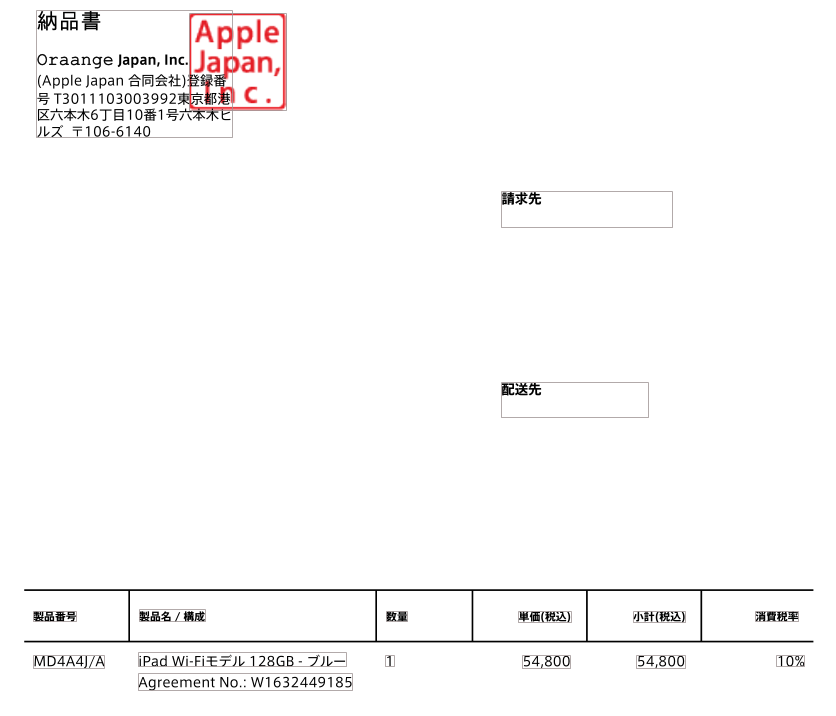
Word形式でない書式も難なく編集することができます。
4.安定した動作と快適な操作性
MiniTool PDF Editor 無料版(V2.0)は、動作が軽快で安定しており、複数ページにわたる重めのPDFファイルでも編集時の動作遅延やフリーズは感じられませんでした。Windows専用ソフトとして、ユーザーインターフェースもOfficeライクで親しみやすく、初めての方でもすぐに使いこなせるでしょう。
5.まとめ:無料でここまでできるのは魅力的
MiniTool PDF Editor 無料版(V2.0)は、無料でも多機能なPDF編集が可能で、特に日本語での編集作業やファイル変換、注釈付けなどの基本操作が快適に行えます。有料版にアップグレードすればOCR機能や高度な変換機能なども追加され、ビジネスシーンでも十分対応可能です。
高価なPDFソフトを導入する前に、まずはMiniTool PDF Editor 無料(V2.0))を試してみるのがおすすめです。手軽さと使いやすさを兼ね備えた、コストパフォーマンスの高い一本として、PDF作業を効率化したい方には特におすすめできるツールです。
もし、ダウンロードせずに試してみたい方は、ホームページタブの「Free Online Tools」をクリックしてメニューを選べばこのソフトの実力を体感していただけます。
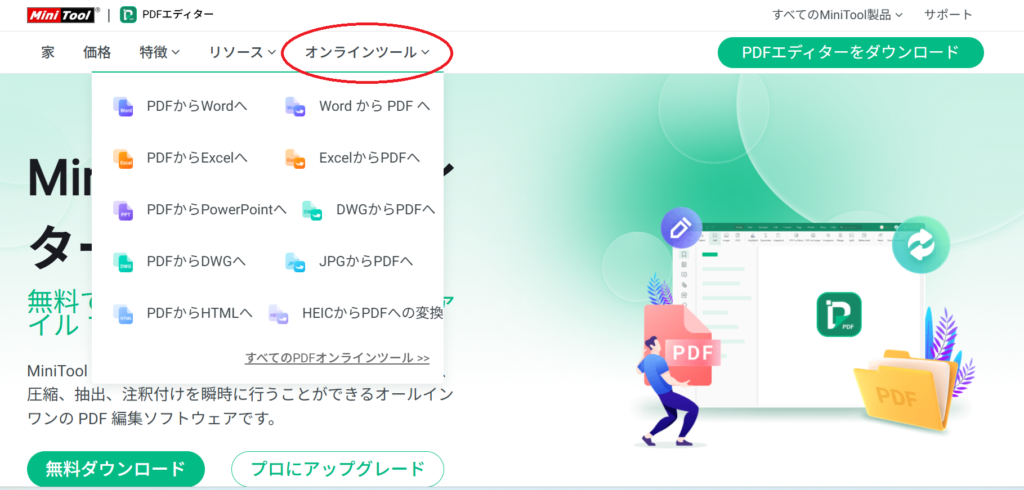
*日本語訳を適用しています。
